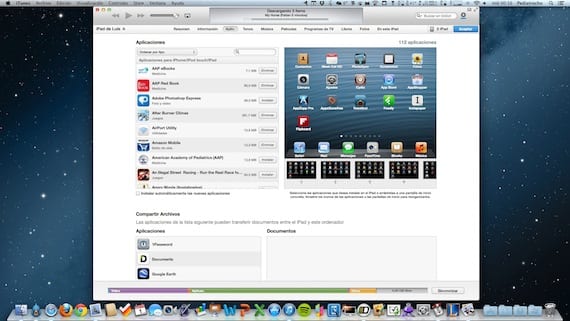
Vi har allerede sett hvordan du løser problemet hvis iTunes ikke gjenkjenner enheten din i Windows, noe relativt hyppig. Mye mindre vanlig er at det skjer i Mac OS X, men det kan også skje med noen, så vi kommer til å detaljere trinnene som skal følges i tilfelle du kobler enheten til Mac-en din og iTunes ikke gjenkjenner den eller gir deg en melding av feil som hindrer deg i å til og med gjenopprette fabrikkinnstillingene. Fremgangsmåten som skal følges er skrevet i anbefalt rekkefølge. På slutten av hver enkelt kobler du til iPad og tester om den allerede er oppdaget. Hvis problemet vedvarer, fortsett til neste trinn.
1. Oppdater iTunes
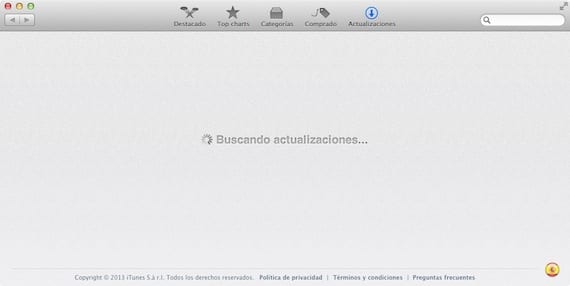
Det er det første vi må gjøre når vi står overfor et problem av denne typen. For å sjekke om det er en oppdatering tilgjengelig, kan vi gå til menyen «> Programvareoppdatering», eller åpne Mac App Store og klikke på «Oppdateringer» -menyen. I tilfelle det er noen ventende oppdatering, det er best å installere den og prøve å koble til enheten på nytt.
2. Start iPad på nytt
Med den gode levetiden til iOS-nettbrettbatteriet er det vanlig at vi ikke starter det på nytt lenge. Det er ikke en dårlig ide å prøve å starte enheten på nyttFor å gjøre dette, trykk på standby-knappen til stolpen vises for å slå av enheten. Når den er helt slått av, trykker du på hvileknappen igjen slik at eplet vises på skjermen og venter på at låseskjermen vises før du kobler til enheten på nytt.
3. Kontroller USB-tilkoblingen
Sjekk kabelen, og hvis du har en annen kabel, kan du prøve den. Det anbefales alltid å bruke de originale kablene, eller i det minste kabler som er sertifisert av Apple. Unngå billige kabler, spesielt kabler med den nye Lightning-tilkoblingen, de gir vanligvis nok problemer. Koble USB direkte til en USB på datamaskinen, ikke bruk hubber eller hubber for å koble til enheten.
4. Start datamaskinen på nytt
Vi har allerede prøvd å starte iPad på nytt, så det er på tide å starte datamaskinen på nytt for å se om problemet er løst
5. Installer Apple Mobile Device-tjenesten på nytt (bare OS X 10.6.8 og tidligere)
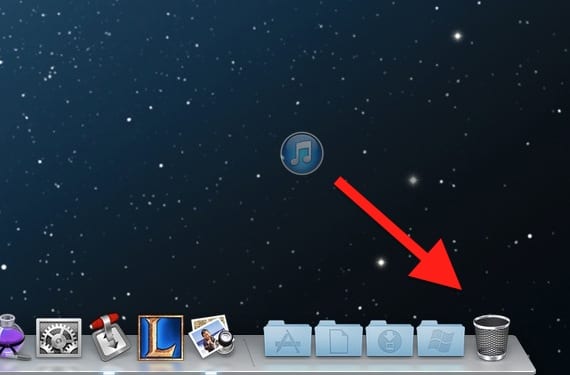
Vi skal avinstallere iTunes helt. Først av alt, sørg for ha en sikkerhetskopi av innholdet i iTunes-biblioteket ditt (Musikk, filmer ...). Når du har sikkerhetskopiert alt, kan du fortsette med avinstallasjonsprosedyren. Noen av disse trinnene kan be om administratorpassordet, skriv det inn om nødvendig.
- Finn iTunes (inne i Applications) og dra ikonet til søpla
- Gå til menyen «Gå> Gå til mappe» i Finder og skriv følgende bane «/ System / Bibliotek / Utvidelser» (uten anførselstegn) for å få tilgang til den mappen
- Finn filen "AppleMobileDevice.kext" og flytt den til mappen
- Igjen i "Finder> Gå> Gå til mappe" skriv banen "/ Bibliotek / Kvitteringer /" (uten anførselstegn)
- Finn filen "AppleMobileDeviceSupport.pkg" og flytt den til søpla.
- Start datamaskinen på nytt
- Når du har startet på nytt, tøm søpla og start på nytt
- Installer iTunes fra det offisielle Apple-nettstedet
Etter dette, koble enheten til Mac, og den skal gjenkjenne den. Hvis ikke, må du kanskje gjenopprette enheten. Hvis du ikke kan det fordi feilen stadig vises og du ikke engang kan gjenopprette, du må sette iPad i gjenopprettingsmodus:
- Først og fremst bør du vite det du mister all informasjonen på iPad, så det anbefales at du prøver å lagre den på en annen datamaskin eller bruker iCloud-sikkerhetskopiene for å kunne gjenopprette den senere.
- Slå av enheten. Hvis du ikke kan slå den av, trykker du på Hjem- og hvileknappene samtidig til skjermen slås av. Slipp dem deretter.
- Hold nede startknappen, koble iPad til datamaskinen, og ikke slipp hjemme-knappen før en USB-kabel med iTunes-symbolet vises på skjermen. Start deretter iTunes, og meldingen om at den har oppdaget en iPad i gjenopprettingsmodus vises. Gjenopprett enheten.
Mer informasjon - iTunes gjenkjenner ikke iPad (min): hvordan fikser jeg det i Windows
Kilde - Apple Support

Damn så komplisert. Jeg har dette problemet, men jeg er bekymret for at det kan laste alt
Ingen av alternativene fungerte for meg.